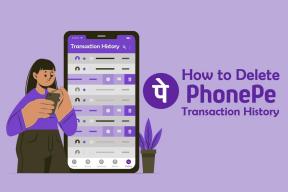Коригирайте грешката при забранено изтегляне на Google Drive
Miscellanea / / July 09, 2022

Google Drive е безопасно и удобно място за споделяне и съхраняване на файлове. Както подсказва името, може да се използва за достъп до всички файлове, покани други да ги преглеждат и редактират и достъп до документи от всяко място и всяко устройство. Разработен през 2014 г., оттогава той се използва изключително много на различни платформи като Windows, Mac, устройства с Android и телефони с iOS. Напоследък този ключов компонент на работното пространство на Google показва грешка при изтегляне на файл на много устройства. Ако се чудите защо изтеглянето ми казва неуспешно забранено, тогава сте на правилното място, защото ние сме тук, за да отговорим на този въпрос. Предлагаме ви перфектно ръководство, което ще ви помогне да разрешите грешката при забранено изтегляне на Google Drive. Нека обсъдим същото в следващите параграфи, но първо, нека разгледаме някои от причините, които могат да стоят зад този проблем.
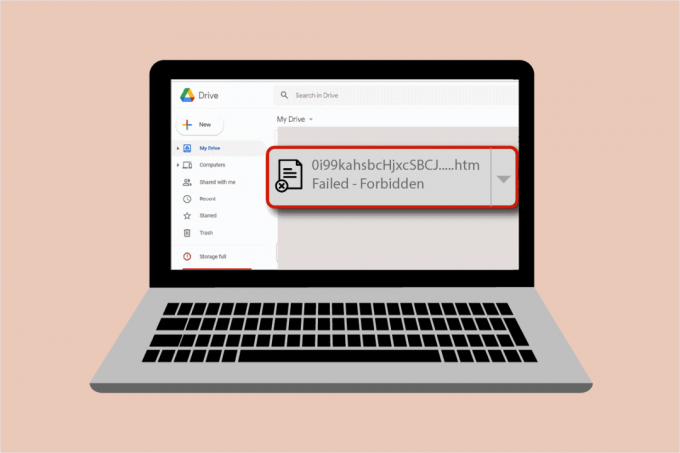
Съдържание
- Как да коригирате грешката при забранено изтегляне на Google Drive
- Метод 1: Рестартирайте компютъра
- Метод 2: Активиране на режим „инкогнито“.
- Метод 3: Деактивирайте временно антивирусната програма (ако е приложимо)
- Метод 4: Използвайте един акаунт в Google
- Метод 5: Използвайте връзка за споделяне
- Метод 6: Деактивирайте хардуерното ускорение
Как да коригирате грешката при забранено изтегляне на Google Drive
- А повреден файл изтеглянето може да причини забранената грешка на вашия Google Диск.
- Поради съображения за сигурност, Google Drive може да открие други потребители в мрежата и по този начин да причини грешка при изтегляне на файл.
- Хардуерно ускорение може да бъде друга причина, която може да причини проблем, водещ до грешката.
Независимо дали става въпрос за техническа грешка или проблем, изтеглянето на Google Диск е неуспешно забранено може да бъде коригирано с помощта на някои прости методи, които ще обсъдим по подредения начин на сложност.
Метод 1: Рестартирайте компютъра
Преди да започнете с други методи за разрешаване на грешката при изтегляне на файл в Google Drive, трябва да опитате да рестартирате системата си. Понякога проблемът възниква поради обикновен проблем, който може да бъде преодолян чрез повторно стартиране на компютъра. Прочетете нашето ръководство на 6 начина за рестартиране или рестартиране на компютър с Windows 10 за подробна информация.
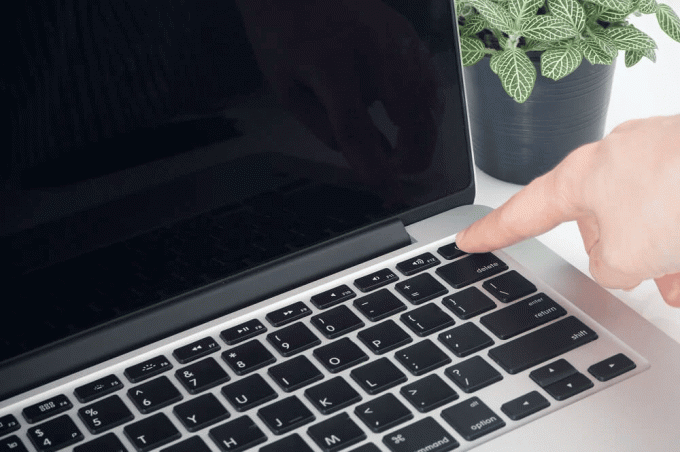
Метод 2: Активиране на режим „инкогнито“.
Следващият метод за разрешаване на забраненото изтегляне на Google Drive е чрез активиране на режим инкогнито в браузъра ви. Това помага за блокиране на браузъра от проследяване на интернет активността на потребителя. За да го активирате, следвайте стъпките по-долу:
1. Натисни Windows ключ, Тип хром, кликнете върху Отворете.

2. Кликнете върху икона с три точки и изберете Нов прозорец в режим „инкогнито“. опция.

3. Сега ще бъдете насочени към Инкогнито страница.
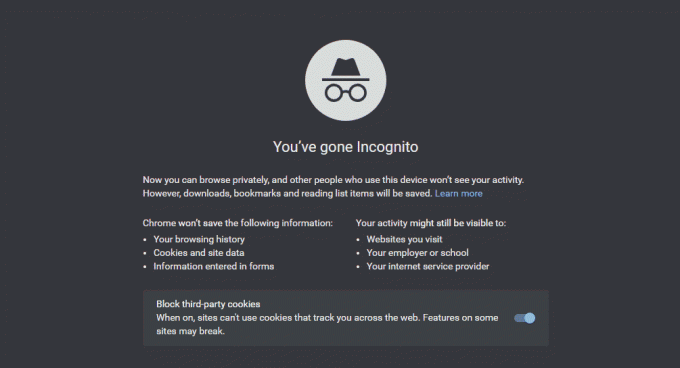
Сега, след като сте активирали режима „инкогнито“, опитайте да изтеглите файла в Google Drive.
Прочетете също:Как да премахнете дублиращи се файлове в Google Drive
Метод 3: Деактивирайте временно антивирусната програма (ако е приложимо)
Ако наскоро сте инсталирали антивирусна програма за вашия работен плот и се чудите защо изтеглянето ми казва неуспешно забранено в Google Диск, тогава причината за това може да е антивирусната програма, блокираща изтеглянето на файлове поради сигурност причини. Най-доброто нещо, което можете да направите в този случай, е да го деактивирате. Можете да прочетете нашето ръководство на Как да деактивирате временно антивирусната програма на Windows 10 за още.

Метод 4: Използвайте един акаунт в Google
В случай, че използвате няколко акаунта в Google в браузъра си, те могат да попречат на изтеглянето на файла и да доведат до Изтеглянето на Google Drive е неуспешно забранено, следователно, за да предотвратите това, излезте от всички други акаунти и използвайте един Google сметка.
1. Отвори Браузър Google Chrome на вашия компютър.

2. Кликнете върху три точкиикона на акаунта(ите), който не е свързан с Google Диск.

3. Изберете Изтрий опция.

Повторете процеса, ако има няколко акаунта. След като всички акаунти бъдат изтрити и останете с един акаунт в Google за Google Drive, влезте в Google Drive и проверете дали грешката при изтегляне на файл е разрешена.
Прочетете също:Как да коригирате грешката „Отказан достъп до Google Drive“.
Метод 5: Използвайте връзка за споделяне
Като направите връзката на файла за споделяне, можете да го направите без грешки при изтегляне. Ето стъпките, които трябва да следвате, за да направите същото:
1. Отвори си Google Диск сметка.

2. Щракнете с десния бутон върху файла, който искате да изтеглите, и щракнете върху Вземете връзка от менюто.
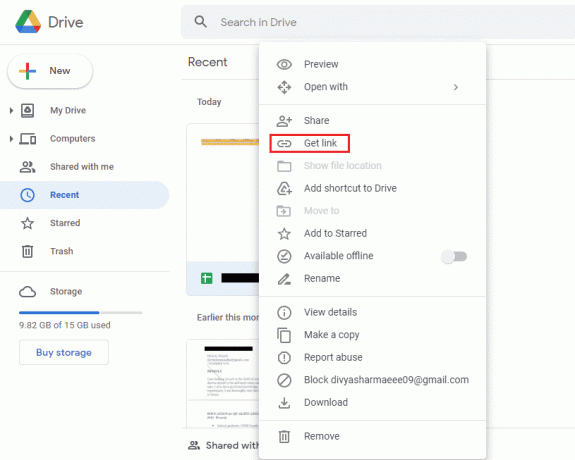
3. Тук. щракнете върху Копирай връзка опция и го поставете в новия раздел, за да изтеглите файла.
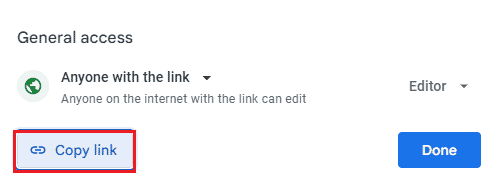
Метод 6: Деактивирайте хардуерното ускорение
Както беше обсъдено по-рано, хардуерното ускорение също може да бъде една от причините, които предотвратяват изтеглянето на файлове и причиняват забранено изтегляне на Google Drive. Следователно е важно да деактивирате хардуерното ускорение във вашия браузър.
1. Стартирайте Google Chrome браузър.

2. Кликнете върху три точки икона, която се намира в горния десен ъгъл на екрана.

3. След това щракнете върху Настройки от списъка.

4. Сега щракнете върху Разширено опция и изберете Система от страничния панел.

5. Изключете Използвайте хардуерно ускорение, когато е налично.
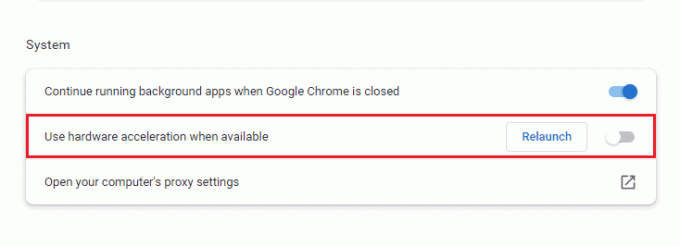
Сега опитайте да изтеглите файла от Google Drive и проверете дали забранената грешка е отстранена.
Прочетете също:Как да премествате файлове от един Google Drive в друг
Често задавани въпроси (ЧЗВ)
Q1. Кой е най-лесният начин за коригиране на забранени изтегляния?
Отг. Най-добрият и най-лесният метод за коригиране на забранени изтегляния е чрез включване на инкогнито режим. Това помага за поддържането на браузъра далеч от мрежата на потребителя и по този начин няма забранена грешка.
Q2. Какво прави забранено означава точно?
Отг. Забранено е грешка, която се появява при изтегляне на файл в Google Drive. Въпреки че има няколко причини зад това, проблемът може да бъде разрешен чрез промяна на акаунта в Google, преминаване в режим инкогнито или получаване на връзка за споделяне.
Q3. Как мога да възобновя забранено изтегляне?
Отг. Можете да възобновите забранено изтегляне в Windows, като напишете chrome:/downloads в полето за всичко и след това натиснете enter. Друг начин за възобновяване на изтегляне на файл е чрез едновременно натискане на клавишите Ctrl + J и щракване върху Възобновяване.
Q4. Как мога да спра неуспешно забранено изтегляне?
Отг. Можете да спрете неуспешни забранени изтегляния на вашата система, като активирате Без защита функция на Сигурност страница.
Q5. Как мога да изтегля забранен PDF?
Отг. Забранен PDF файл може да бъде изтеглен от Google Drive, като получите връзка за споделяне на PDF файла. Поставете тази връзка в новия раздел и изтеглете файла без грешка.
Препоръчва се:
- Коригиране на грешка при изтегляне на Twitch Leecher
- Как да получите достъп до стар акаунт в Myspace без имейл и парола
- Коригирайте грешка 78754 на Gmail в Outlook
- Как да възстановите изтрит Google документ от Google Drive
Няма съмнение, че грешката за забранено изтегляне е доста досадна и е пречка, когато бързате да изтегляте файлове. Тази грешка обикновено възниква при опит за изтегляне на файлове с нови разширения. Надяваме се, че нашето ръководство ви е помогнало напълно при разрешаването на този проблем и сте успели да го поправите Грешка при забранено изтегляне на Google Drive. Кажете ни кой метод ви е помогнал за успешното преодоляване на проблема. Ако имате още въпроси по темата или предложения, които да предоставите, не се колебайте да ги оставите в секцията за коментари по-долу, за да се съобразим с тях.